EXCELで画像が作成できる
2018/03/28
EXCELを使って画像ファイルを作成できる。
出来上がる画像ファイルの画質はたいしたことない。
が、とても簡単にできるので、プレゼン用などにちょっとした画像をつくる必要がある時など重宝します。
手順:EXCEL上で、図やテキストボックスなどをグループ化し、Web形式で保存する。以上。
1.グループ化する
EXCEL上で、画像ファイルにしたい図やテキストボックスなどをグループ化する。
テキストはテキストボックスを使うことがポイント。
表については、後述するが、コピーして、図として貼り付けすることで図にできる。
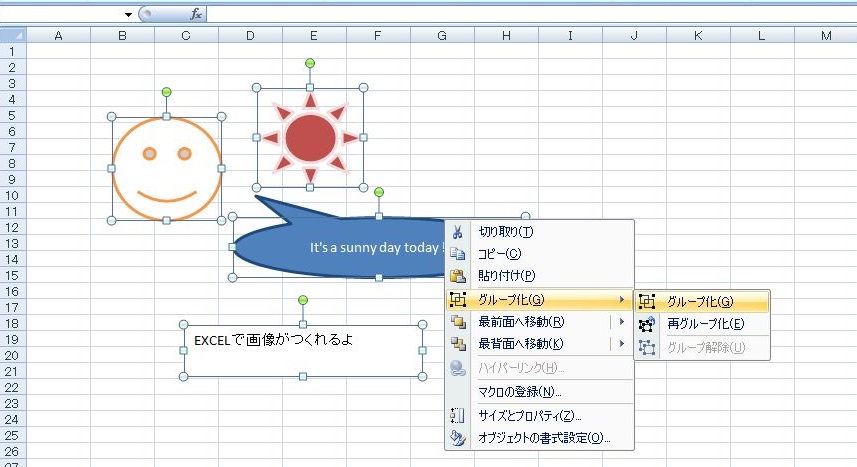
2.Web形式で保存する
名前を付けて保存する。その際、ファイルの種類は、「Web ページ」を選択する。
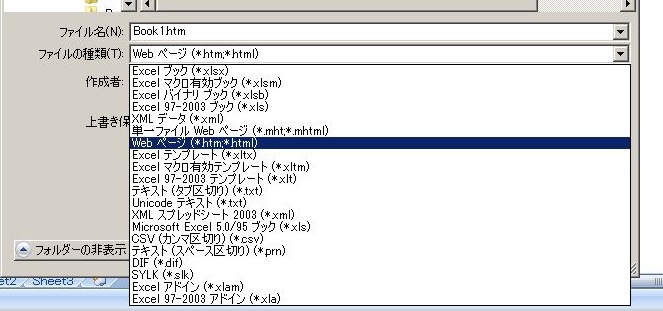
保存先にできた"ブック名.files"フォルダの中に、png形式の画像ファイルが作成されている。
保存したEXCELファイルが"Book1.htm"の場合、保存先のフォルダに、"Book1.files"というフォルダが作成される。
その中に"image001.png"というpng形式の画像ファイルが作成されている。
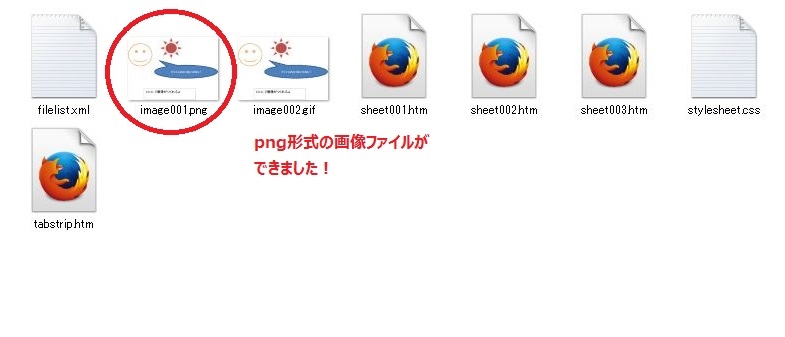
ちなみに、グループ化しなかった場合、図やテキストボックスは個々の画像ファイルで作成される。
出来上がり
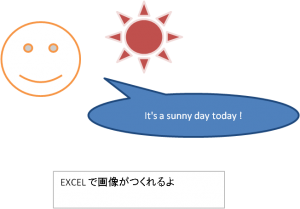
補足.表を図にするには?
まず、表を選択し、コピーする。
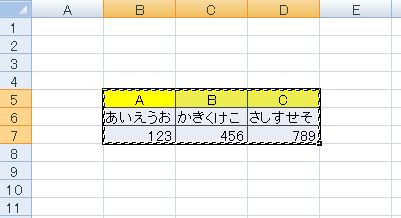
それから、別のセルに、図として貼り付ける
